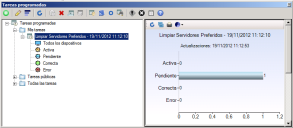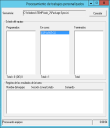Programación de tareas
Ivanti® Endpoint Manager incluye un potente sistema de tareas programadas. Tanto el servidor central como los dispositivos administrados tienen servicios o agentes que admiten tareas programadas. Las consolas de Endpoint Manager y consolas Web pueden agregarle tareas al programador.
Una tarea de distribución de software consiste de un paquete de distribución, un método de entrega, dispositivos de destino y una hora programada. Las tareas de no distribución consisten de una secuencia de comandos, dispositivos destino y tiempo programado.
A continuación se presentan algunas tareas que se pueden programar:
- Configuraciones de dispositivos
- Distribución de software
- Diversas secuencias de comandos personalizadas
- Implementaciones de formularios de datos personalizados
- Detecciones de dispositivos no administrados
- Rastreos de vulnerabilidad
- Ejecución de software en dispositivos administrados
La ventana Tareas programadas muestra el estado de las mismas y si éstas se realizaron con éxito o no. El Servicio programador puede comunicarse con los dispositivos de dos maneras distintas:
- A través del agente de Ivanti estándar (ya debe estar instalado en los dispositivos).
- A través de una cuenta del sistema a nivel de dominio. La cuenta que elija debe tener el inicio de sesión como un privilegio del servicio. Para obtener más información sobre la configuración de la cuenta Programador, consulte Configuración del servicio programador.
La consola incluye secuencias de comandos que se pueden programar para que realicen tareas de mantenimiento de rutina; por ejemplo, ejecución de rastreos de inventario en dispositivos seleccionados. Puede programar estas secuencias de comandos desde Herramientas > Distribución > Administrar secuencias de comandos > Todas las secuencias.
Antes de poder programar tareas para un dispositivo, éste debe tener el agente estándar Ivanti y estar en la base de datos de inventario.
Para programar una tarea
- En la ventana de Tareas programadas, haga clic en uno de los siguientes botones de la barra de herramientas: Programar secuencias de comandos personalizadas, Formularios de datos personalizados, Configuración del agente o Programar rastreos de inventario.
- Introduzca la información necesaria del tipo de tarea que seleccionó.
- Haga clic en el botón Programar. Se abre la ventana Tareas programadas y se agrega la secuencia a ella, donde se convierte en una tarea.
- En la vista de red, seleccione los dispositivos que desee que sean los destinos de las tareas, y arrástrelos a la tarea en la ventana Tareas programadas.
- En la ventana Tareas programadas, haga clic en Propiedades en el menú de acceso directo de la tarea.
- En la página Tarea programada, defina la hora de inicio de la tarea y haga clic en Guardar.
Puede agregar más dispositivos a la tarea al arrastrarlos desde la vista de red y soltarlos en la tarea que desee en la ventana Tareas programadas.
Información adicional acerca de las tareas
Utilice la ventana Tareas programadas para configurar y programar las secuencias de comandos que ha creado. Programe elementos para una única entrega, o bien, programe una tarea recurrente como, por ejemplo, una tarea de secuencia de comandos para buscar regularmente dispositivos no administrados.
La ventana Tareas programadas se divide en dos partes. La mitad izquierda muestra el árbol de tareas y las tareas, y la mitad derecha muestra la información específica a lo que usted seleccionó en el árbol.
Panel izquierdo
El panel izquierdo muestra los siguientes grupos de tareas:
- Mis tareas: tareas que se han programado. Solamente usted y los usuarios administrativos de Endpoint Manager pueden ver estas tareas.
- Tareas públicas: tareas que los usuarios que tienen el derecho de "para Modificar público" han marcado como públicas.
- Todas las tareas: tanto las tareas personales y las tareas marcadas como comunes.
Puede arrastrar secuencias de comandos al panel izquierdo de la ventana Tareas programadas. Cuando haya una secuencia de comandos en dicho panel, podrá configurar sus destinos arrastrando dispositivos, consultas o grupos al panel derecho.
Las tareas tienen también un menú contextual que puede utilizar. La opción del botón derecho del menú Iniciar ahora tiene las siguientes opciones:
- Todos: ejecuta la tarea en todos los dispositivos.
- Dispositivos que no ejecutaron la tarea: ejecuta la tarea sólo en los dispositivos de destino que intentaron realizar la tarea, pero no se llevaron a cabo satisfactoriamente.
- Dispositivos que no intentaron ejecutar la tarea: ejecuta la tarea sólo en los dispositivos de destino que no intentaron ejecutar la tarea, como los dispositivos que se encontraban apagados o no estaban conectados a la red.
- Esperando o en ejecución: ejecuta la tarea en los dispositivos que se encuentran en estado de espera o trabajando actualmente. Esto es útil cuando los dispositivos se bloquean en uno de estos estados de tarea y se debe intentar realizar la tarea de nuevo.
La ventana Tareas programadas siempre muestra el estado del trabajo. Si está programando configuraciones de dispositivos o despliegues de SO, también verá el cuadro de diálogo Utilidad de instalación de cliente. A medida que avanza el servicio de programador a través de la lista de destinos, verá una lista de dispositivos a configurar, dispositivos que se están configurando y dispositivos ya configurados.
Si está programando distribuciones de multidifusión dirigida, verá la ventana de Estado de la distribución de software por multidifusión. Esta ventana muestra estados de multidifusión
Si se encuentra programando secuencias personalizadas de comandos, verá la ventana Procesamiento de trabajos personalizados en la que se muestran los dispositivos programados, en funcionamiento y terminados, además del estado de la secuencia de comandos línea por línea a medida que se ejecuta.
Existen tres tipos de tareas de distribución:
- Distribución compatible con la política: Se trata del modelo de distribución y política por envío. Primero, la distribución de software intenta instalar el paquete en todos los dispositivos de la lista de destino. De este modo, se puede realizar una implementación inicial mediante la multidifusión dirigida. Segundo, los dispositivos que no recibieron el paquete o que se agregan posteriormente a la lista de destino (en el caso de las listas de destino dinámicas), reciben el paquete cuando lo solicite el agente de administración basada en políticas del dispositivo. Generalmente, este es el método de entrega recomendado.
- Política: El servidor central pone los paquetes a la disposición para su descarga. Cuando un dispositivo administrado busca las políticas disponibles, se devuelve el paquete. Según el tipo de política, los dispositivos podrían instalar el paquete de forma automática o ponerlo a la disposición de los usuarios para que lo instalen cuando lo deseen.
- Por envío: Los paquetes pueden multidifundirse a los dispositivos administrados. A continuación, el servidor central inicia la instalación de los paquetes en los dispositivos administrados.
Puede cambiar muchos de los ajustes predeterminados de tareas programadas. Estos ajustes predeterminados se aplican cada vez que se programa una tarea. Puede cambiar los siguientes elementos predeterminados:
- Ubicación predeterminada del paquete
- Tipo de arquitectura (32-bit o 64-bit)
- Opciones de PowerShell
- Configuración del tiempo de espera
- Categorías y etiquetas del Gestor del Portal del Cliente
Para cambiar la configuración predeterminada de tareas programadas
- Haga clic en Herramientas > Distribución > Tareas programadas.
- En la tarea de herramientas de tareas programadas, haga clic en el icono y haga clic en Configuración de tareas programadas predeterminadas.
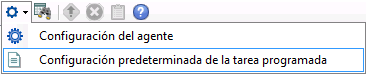
- Cambie la configuración predeterminada y haga clic en Guardar.
Las tareas tienen muchas opciones de configuración. Si hay una configuración de tareas que suele utilizar a menudo, puede crear una plantilla de tarea. La siguiente vez que cree una nueva tarea, podrá crearla desde la plantilla y aplicar automáticamente la configuración de la tarea de la plantilla.
Endpoint Manager se envía con algunas plantillas de tareas predeterminadas con los ajustes recomendados.
Para crear una nueva tarea programada basada en una plantilla existente
- Haga clic en Herramientas > Distribución > Tareas programadas.
- Desde el grupo Plantillas de tareas del árbol, abra el menú de acceso directo de la plantilla que desee y haga clic en Crear tareas programadas.
- El cuadro de diálogo Tarea programada se abre con la configuración de la plantilla preconfigurada. Personalice los ajustes como sea necesario y haga clic en Guardar.
Para crear una nueva tarea programada basada en una plantilla
- Haga clic en Herramientas > Distribución > Tareas programadas.
- Haga clic en el elemento del árbol Plantillas de tareas.
- En la barra de herramientas, haga clic en Nueva > Plantilla de distribución de software o en Nueva > Plantilla de parche.
- Configure los ajustes de la plantilla y haga clic en Guardar. La nueva plantilla aparecerá en el árbol, bajo Plantillas de tareas.
Se pueden cancelar las tareas en espera o activas. La forma en que se cancela la tarea depende del tipo de tarea, tal como se describe a continuación.
- Tareas de distribución de software: Utilice el botón Cancelar de la barra de herramientas. El botón de la barra de herramientas solamente está disponible para las tareas de distribución de software.
- Secuencias personalizadas de comandos: En el menú de acceso directo de la secuencia que desee cancelar, haga clic en Estado actual. El cuadro de diálogo Estado de la tarea tiene los botones Parar tarea y Cancelar tarea. Haga clic en el botón que desee.
- Tareas en espera: en la página Tarea programada, haga clic en Dejar sin programar.
- Tareas en curso: desde el menú de acceso directo de la tarea que desee cancelar, haga clic en Cancelar.